
Hogyan kell beolvasni a dokumentumokat a nyomtatóból a számítógéphez?
A cikk megmondja, hogyan kell beolvashatja a dokumentumot a nyomtatóba a számítógéphez.
Már viszonylag régen, a digitális információk kezdtek fokozatosan kiszorítani a nyomtatott analógokat. Az emberek nemcsak az interneten találhatók, hanem az e-könyveket is olvashatják.

Utasítás, hogyan kell beolvasni a dokumentumot számítógépen
Különböző dokumentumok, beleértve az archiválási anyagokat is, széles körben elterjedt egy digitális változatban, mert a legkényelmesebb. Könnyebb számunkra, hogy elképzeléseiket az interneten keresztül küldjük el, nem pedig kézbesíteni őket, és keressük meg, ahogyan replikálják őket.
Ennek megfelelően sok újoncnak van egy kérdése, hogyan kell beolvasni a dokumentumot a nyomtatóból a számítógépre? Milyen nehéz, és mennyit veszítünk el ezen az idő folyamatában? Beszéljünk róla a mai felülvizsgálatban.
Lépésről lépésre kézikönyv a számítógépes dokumentumok beolvasásához a számítógépen
Ez a kézikönyv három opciót tartalmaz mind a harmadik féltől származó programok, mind a szabványos alkalmazások használatával. ablakok«.
Harmadik féltől származó programot használunk
Elvileg számos olyan programot találhat, amelyek gyorsan és kényelmesen használhatják a szkennert a PC-dokumentum beolvasásához. Köztük is fizetnek, és ingyenes opciók. Sokan közülük gyönyörű modern dizájnnal és nagyszerű lehetőségekkel rendelkeznek a munkákhoz nem csak dokumentumokkal, hanem fotókkal is.
Mindegyiküket nem fogjuk leírni, mivel sok időt vesz igénybe, és hasznosabb lesz, hogy megismerje magát a rövid és hatékony utasításokkal. Ezért tanácsot adunk Önnek, hogy töltse le a megadott programok egyikét. hivatalos oldal. A számítógépen való letöltése és telepítése után tegye a következőket:
- Győződjön meg róla, hogy a szkenner csatlakozik a számítógéphez, és a dokumentum készen áll a szkennelésre. Ezután futtassa a telepített programot. Az ablak megnyílik, ahol három gombot fog látni " Kilátás«, «Letapogatás"És" Beállítások". Elvileg az alkalmazás már alapértelmezés szerint konfigurálva van, ahogy kell, így csak kattintani " Kilátás«.
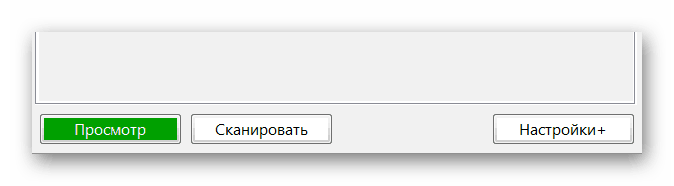
Utasítás, hogyan kell beolvasni a dokumentumot számítógépen
- Ezután helyezze el a keretet oly módon, hogy nincsenek üres terek a jövőbeni fájldokumentumon. Ezután kattintson a "gombra" Mentés". Ez minden. A megadott dokumentumoldal teljesen digitalizálódik.
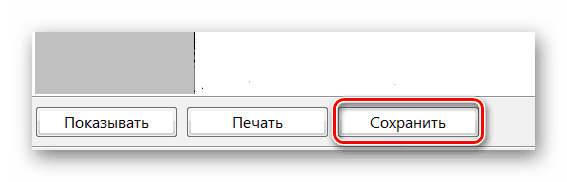
Utasítás, hogyan kell beolvasni a dokumentumot számítógépen
A festékprogramot használjuk
Harmadik féltől származó programokkal foglalkozunk, és kiderült, hogy ez a legegyszerűbb és kényelmesebb módszer. De ha nem szeretné telepíteni néhány alkalmazást az internetről, akkor használhatja a natív programokat " ablakok", például, " Festék.". Tegye a következőket:
- Győződjön meg róla, hogy a szkenner számítógéphez csatlakozik, a dokumentum készen áll a feldolgozásra. A menüben " Rajt»Keresse meg a programot" Festék."(Ha nem szerepel a listában, akkor az alsó Pave vonal menüben" Rajt"Adjuk meg a" Paint "szót, majd a listán kattintson a megjelenő programra.
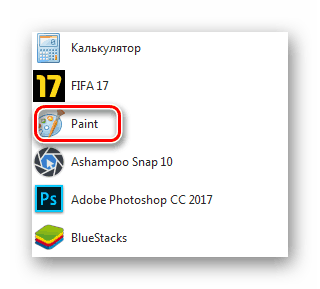
Utasítás, hogyan kell beolvasni a dokumentumot számítógépen
- A program elindul. A bal felső sarokban kattintson a gombra, amint azt a képernyőképen látható (a program új verzióiban, ez az elem " Fájl"). Majd kattintson az elemre " A szkennerből és kamerákból". Ha ez az elem nem aktív, azt jelenti, hogy a szkenner nincs csatlakoztatva a számítógéphez, vagy nem látja. Ha minden rendben van, akkor menjen a következő lépésre.
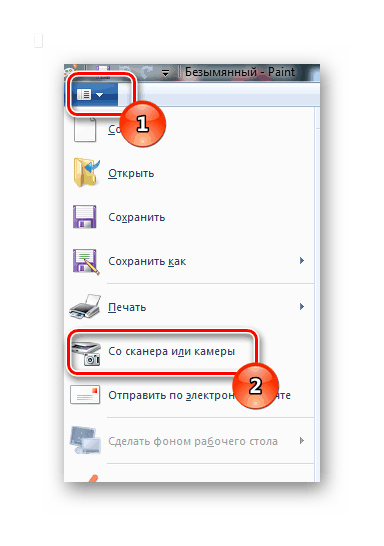
Utasítás, hogyan kell beolvasni a dokumentumot számítógépen
- A következő ablak megnyitja a dokumentumok beolvasására szolgáló módot. Nézze meg a felajánlott opciókat, és válassza ki a megfelelő opciót. Elhagyhat egy tartályt a " Színes kép". Következő Kattintson a " Letapogatás"Ha azonnal végrehajtania kell egy műveletet. Ellenkező esetben kattintson a " Kilátás"Élénken látni, hogy a jövőbeni dokumentum hogyan fog kinézni a számítógépen.
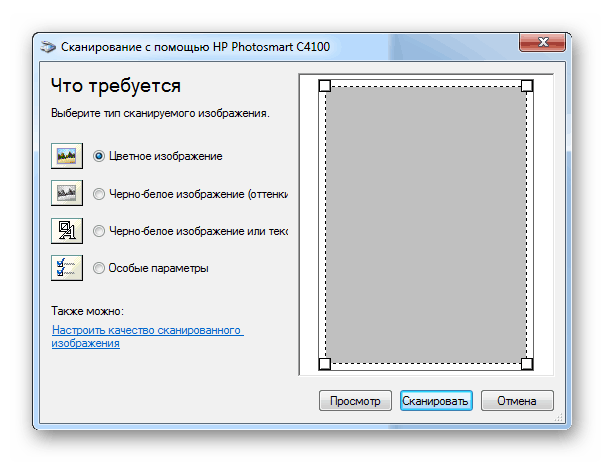
Utasítás, hogyan kell beolvasni a dokumentumot számítógépen
- Ezt követően megjelenik a program főablakában kapott dokumentum. Értékelheti, hogy minden rendben van-e, vagy valamit meg kell változtatni. Az utóbbi esetben meg kell ismételnie a fenti lépéseket és a korrekciós hibákat. Ha ez nem szükséges, akkor lépjen a következő lépésre.
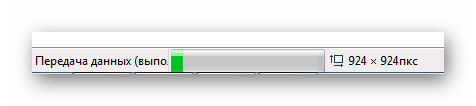
Utasítás, hogyan kell beolvasni a dokumentumot számítógépen
- Most kattintson a bal felső gombra, ahogy az aktuális utasítás elején történt. Ezután a legördülő menüben válassza a " Mentés másként"Csak a képernyőn megadott nyíl meglátogatása. Ezután az új menüt megnyitja a javaslatot a fájlformátum kiválasztásához a dokumentum mentéséhez. Javasoljuk az elem használatát " Kép PNG formátumban"Ahogy megmenti a dokumentum maximális minőségét.
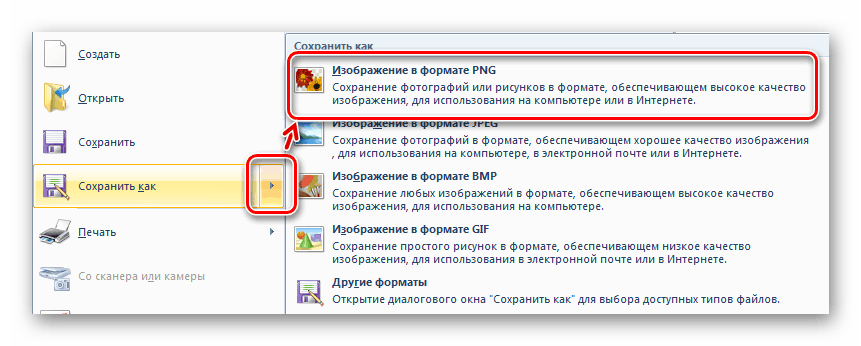
Utasítás, hogyan kell beolvasni a dokumentumot számítógépen
Egyéb funkciókat használunk "Windows"
Ha nem tetszik a fenti opció, vagy valamilyen oknál fogva nem használható, akkor más módon is igénybe vehetjük nekünk " ablakok". A végrehajtáshoz tegye a következőket:
- A menüben " Rajt"Vagy" Eszköztár"Menj" Eszközök és nyomtatók«.
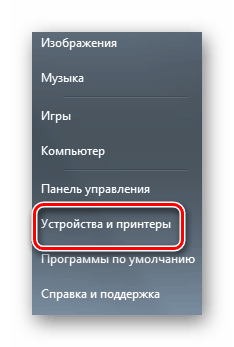
Utasítás, hogyan kell beolvasni a dokumentumot számítógépen
- Ezután az új ablakban a számítógép megmutatja nekünk, hogy mely nyomtatók vagy szkennerek vannak csatlakoztatva a számítógéphez. Meg kell jegyezni, hogy a szkenner-illesztőprogramot előre kell állítani. Megtaláljuk az eszközt, kattintson rá jobb egérgombbal, és a menüben megnyílik a " Indítsa el a szkennelést«.
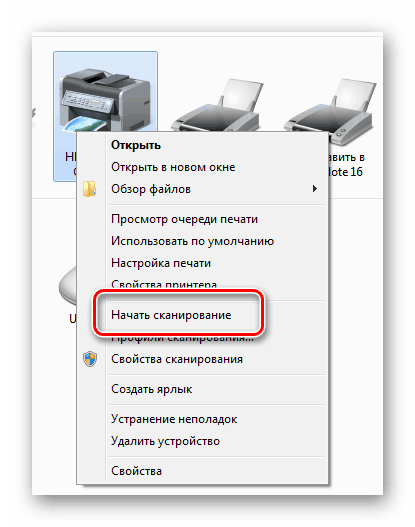
Utasítás, hogyan kell beolvasni a dokumentumot számítógépen
- A következő lépés lesz a szkennelési beállítások kiválasztása. Nézze meg a javasolt opciókat, gondolj arra, hogy mit szeretne kihasználni. Nyomja meg a Nézet gombot a dokumentum előzetes értékeléséhez. Ha minden megfelel Önnek, kattintson a Szkennelés gombra az eljárás befejezéséhez.
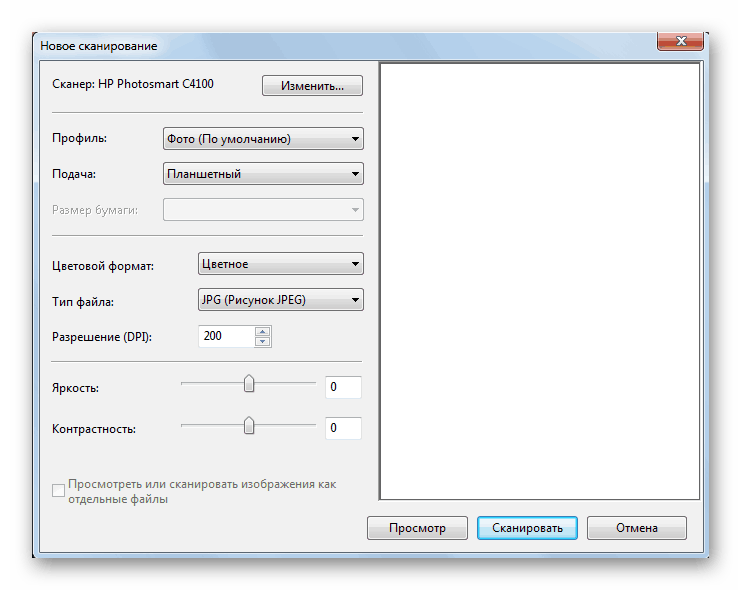
Utasítás, hogyan kell beolvasni a dokumentumot számítógépen
- Ezután a szkennelési folyamatot maga is látni fogjuk, lehet egy ideig, a számítógép hatalmától függően vagy más tényezők.
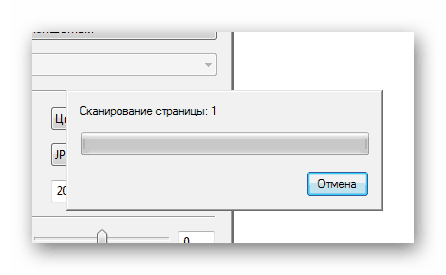
Utasítás, hogyan kell beolvasni a dokumentumot számítógépen
- Ennek eredményeként csak meg kell találnunk a dokumentumunk nevét, válassza ki a tároló helyét a számítógépen (" Importálási paraméterek") És mentse a" gombot "gombra kattintva Importálás«.
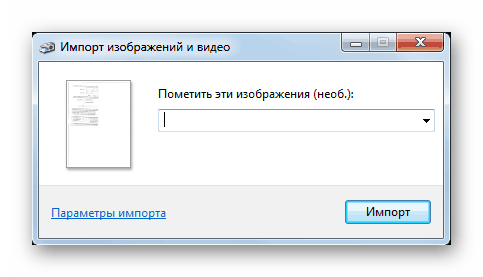
Utasítás, hogyan kell beolvasni a dokumentumot számítógépen
